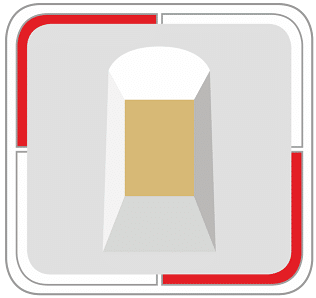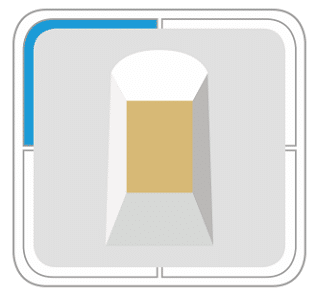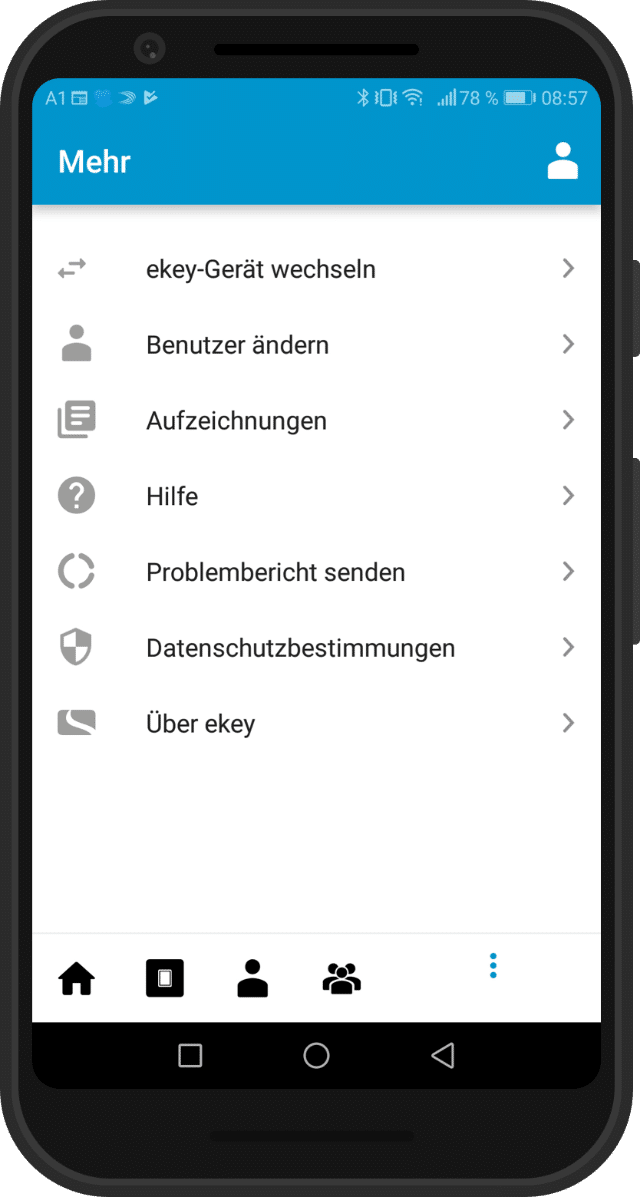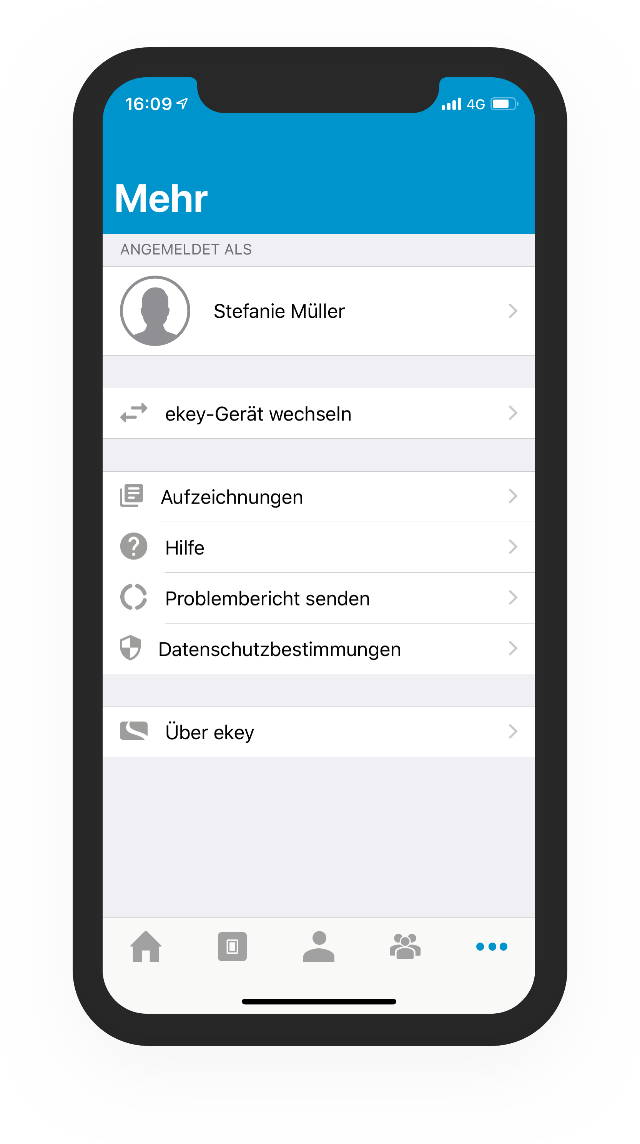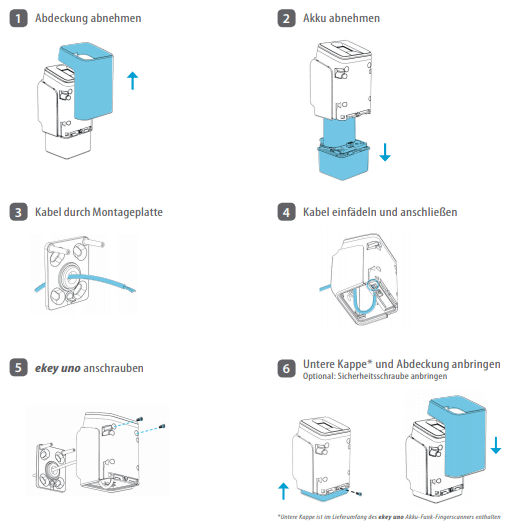Antworten auf die häufigsten Fragen
Wie bediene ich den Fingerprint richtig?

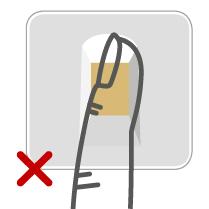
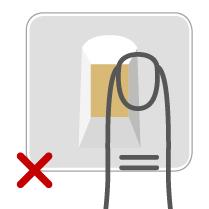
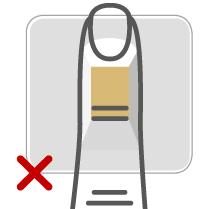



Was bedeuten die verschiedenen LED-Signalisierungen?
Erstinbetriebnahme
Mit mobilem Gerät verbinden
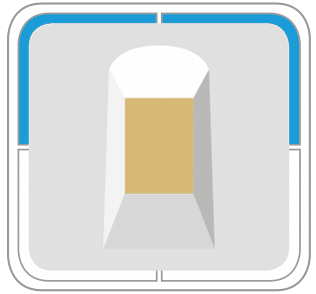
Mit mobilem Gerät verbunden (Erstinbetriebnahme)
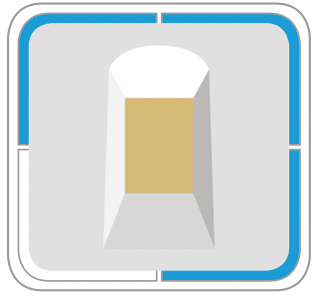
Netzwerk- und Admineinstellungen einrichten
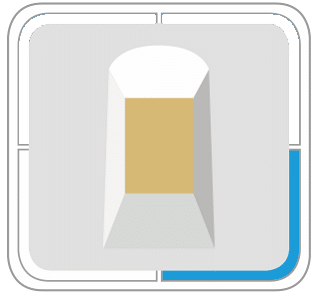
Adminfinger einspeichern

Erstinbetriebnahme erfolgreich abgeschlossen
Einstellungen

Update
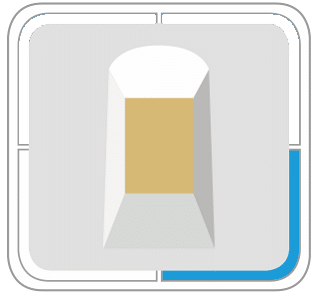
Finger einspeichern
Verbindungen
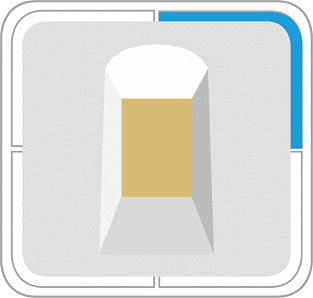
Mit mobilem Gerät verbunden
Bei aktivem Türschlossantrieb
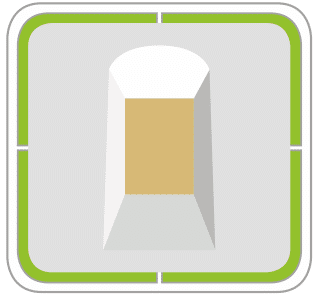
Öffnungsvorgang
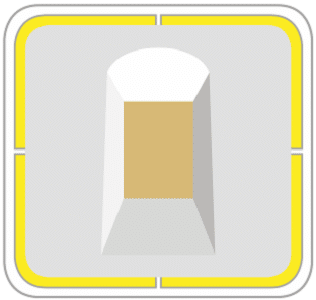
Schließvorgang
Fehlermeldungen und Zutrittsverweigerungen
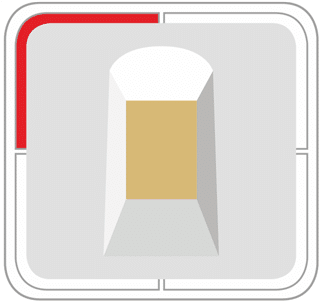
Keine Verbindung zum Türschlossantrieb
-
Prüfen Sie die Entfernung zwischen ‚ekey uno Fingerprint‘ und Türschlossantrieb
-
Tauschen Sie gegebenenfalls die Batterien des Türschlossantriebs.
-
Trennen Sie alle anderen Verbindungen zum Türschlossantrieb. Es kann sich nur ein Gerät zu einer bestimmten Zeit mit dem Türschlossantrieb verbinden.
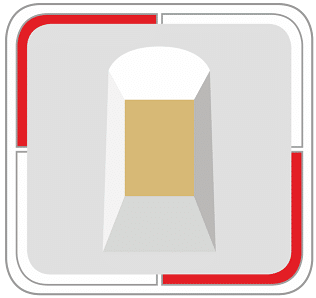
Kritischer Akkuzustand
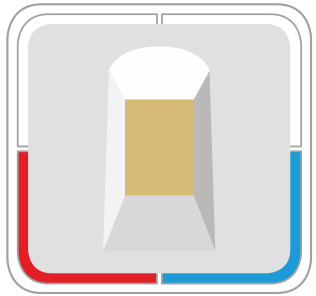
Fehler beim Einspeichern eines Fingers
-
Legen Sie den Finger erneut bzw. richtig auf.
-
Reinigen Sie den Sensor
-
Sollte der Sensor nass sein, trocknen Sie diesen ab.
-
Prüfen Sie den Sensor auf Beschädigung.
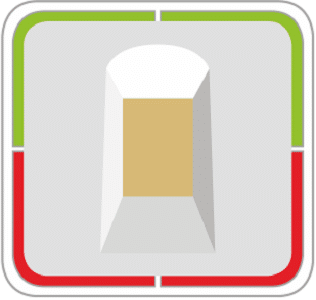
Kein Zutritt: Zeitfenster verweigert/deaktivierter Benutzer

Systemfehler
-
Setzen Sie den ‚ekey uno Fingerprint‘ auf Werkseinstellung zurück.
-
Führen Sie, wenn möglich, ein Firmware-Update durch.
-
Sollte der Fehler durch die oberen Schritte nicht behoben sein, nehmen Sie mit unserem Support oder Ihrem Fachhändler Kontakt auf.

Keine Berechtigung

Sicherheitssperre: 10 fehlgeschlagene Zutrittsversuche
-
Warten Sie 3 Minuten.
-
Legen Sie einen Adminfinger auf.
Reset

Bereit für Reset der Netzwerkeinstellungen
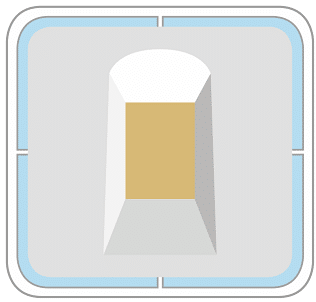
Bereit für Reset auf Werkseinstellung
Hilfreiche Tipps für die Bedienung
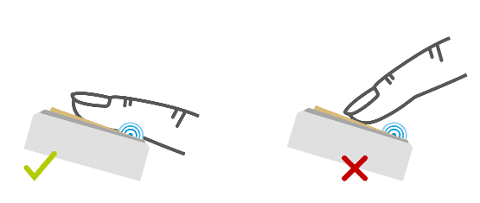
Wie nimmt man das ekey-System in Betrieb?
ekey uno Fingerprint mit eqiva
ekey uno Fingerprint mit Nuki
Wie verbinde ich meinen ‚ekey uno‘ mit einem mobilen Gerät?
Um Ihren ‚ekey uno‘ mit einem mobilen Gerät zu verbinden, befolgen Sie folgende Schritte:
-
Vergewissern Sie sich, dass Ihr ‚ekey uno‘ richtig installiert wurde.
-
Laden Sie die ‚ekey uno App‘ vom App Store oder von Google Play herunter (Suchwort: “ekey”).
-
Starten Sie die ‚ekey uno App‘ und folgen Sie den Anweisungen.
- Sie haben die Möglichkeit ein bestehendes bereits in Betrieb genommenes Gerät zu verbinden oder ein neues Gerät in Betrieb zu nehmen.
Probleme während der Inbetriebnahme?
Wie setze ich den ‚ekey uno‘ auf Werkseinstellung zurück?
-
Verbinden Sie Ihr mobiles Gerät mit dem ‚ekey uno‘ via WLAN.
-
Öffnen Sie die ‚ekey uno App‘.
-
Tippen Sie auf das Gerät-Symbol unten.
-
Tippen Sie auf “Einstellungen”.
-
Tippen Sie auf “Zurücksetzen”.
-
Legen Sie einen Administratorfinger solange auf den Sensor, bis der Leuchtring zu blinken beginnt.
-
Tippen Sie solange auf den Sensor, bis alle Leuchtsegmente erloschen sind, um die Netzwerkeinstellungen zurückzusetzen.
-
Tippen Sie erneut solange auf den Sensor, bis alle Leuchtsegmente erloschen sind, um den ‚ekey uno‘ komplett zurückzusetzen.Sie können nun das System wieder in Betrieb nehmen, wenn Sie wollen.
Der ‚ekey uno‘ wird gefunden, aber es ist keine Verbindung zum Fingerprint möglich.
-
Der ‚ekey uno‘ hat ein schwaches WLAN-Signal
-
Das WLAN-Passwort wurde falsch eingegeben
-
Ihr mobiles Gerät wird nicht unterstützt (Unterstützung von iOS ab 12.0, Android ab 7.0)
-
Starten Sie Ihr mobiles Gerät neu und verbinden Sie sich anschließend erneut über die ‚ekey uno App‘.
Die Verbindung zwischen mobilem Gerät und ‚ekey uno‘ wird ständig unterbrochen.
- Stellen Sie sicher, dass Sie “WLAN” in den Einstellungen Ihres mobilen Gerätes aktiviert haben, und dass Sie mit dem ekey-Gerät verbunden sind.
- Stellen Sie sicher, dass Sie sich in Reichweite des Gerätes befinden.
- Stellen Sie sicher, dass der Akku Ihres ekey-Gerätes geladen ist.
-
Stellen Sie sicher, dass die automatische Umschaltung auf mobile Daten deaktiviert ist (Bezeichnung abhängig vom Hersteller des mobilen Gerätes – siehe unten).
-
Apple – “WLAN-Unterstützung” (unter Einstellungen>Mobiles Netz)
-
Samsung – “Intelligenter Netzwechsel” (unter Einstellungen>Verbindungen>WLAN>Erweitert)
-
Huawei – “Wi-Fi+” (unter Einstellungen>Drahtlos & Netzwerke>WLAN)
-
LG – “Zu mobilen Daten wechseln” (unter Einstellungen>Netzwerke>Wi-Fi>Erweitert)
-
HTC – “Automatisch zum mobilen Netzwerk wechseln” (unter WLAN Einstellungen>Erweitert)
-
Warum wird mein ‚ekey uno‘ nicht in den WLAN-Einstellungen angezeigt?
-
Der App-Modus am ‚ekey uno‘ ist nicht aktiviert.
-
Der ‚ekey uno‘ befindet sich außer Reichweite des WLAN-Signals.
Wie kann ich die Firmware des ‚ekey uno‘ updaten?
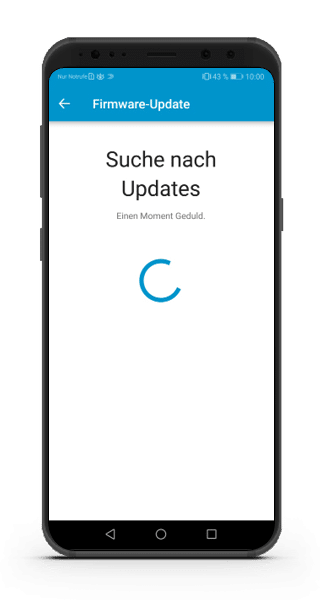
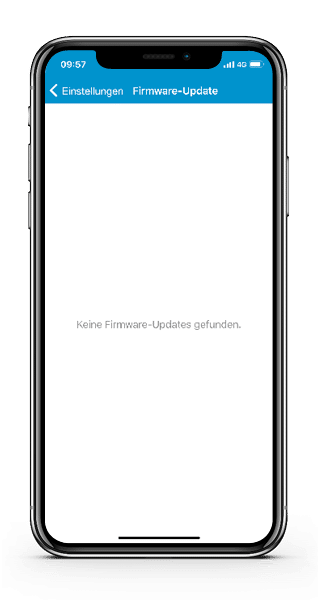
Warum liegt meinem ‚ekey uno‘ keine KEY CARD mit QR-Code bei?
Der KEY CARD mit QR-Code liegt jedem ‚ekey uno Fingerprint‘ ab dem Produktionsdatum 16.06.2021 bei.
Sollten Sie Ihr Gerät früher erworben haben, tippen Sie auf „Ich habe keinen QR-Code“ und folgen Sie den Anweisungen in der ‚ekey uno App‘.
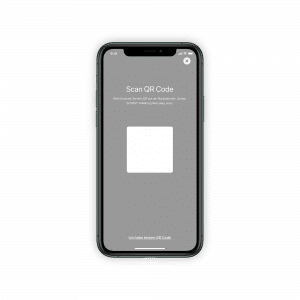
Warum öffnet oder entriegelt das ‚Nuki Smart Lock‘ nicht richtig mit dem ‚ekey uno Fingerprint‘?
Der ‚ekey uno Fingerprint‘ schickt seit dem Update auf die Version 1.2.53.39 einen intelligenten Befehl an das ‚Nuki Smart Lock‘.
Je nachdem wie das ‚Nuki Smart Lock‘ konfiguriert ist, wird geöffnet oder entriegelt.
Weitere Informationen zur Einstellung des Schlosses finden Sie unter: https://nuki.io/de/hilfe/smart-lock-de/montage-an-der-tuer/tuergriff-druecker
Was mache ich, wenn ich meine KEY CARD verloren habe?
Im Falle eines Verlusts der KEY CARD muss der ‚ekey uno Fingerprint‘ eingeschickt werden. Wir setzen das Gerät auf Werkseinstellung zurück und Sie erhalten eine neue KEY CARD. Wenden Sie sich dazu an unseren Support.
Hinweis: Das Smartphone, welches zur Inbetriebnahme verwendet wurde, speichert grundsätzlich die Zugangsdaten zu Ihrem Fingerprint ab, somit können Sie sich weiterhin auf das Gerät verbinden.
Warum kann ich mich nicht über den „Start“-Button mit dem ‚ekey uno‘ verbinden?
Der „Start“-Button wird angezeigt, wenn Sie bereits einen ‚ekey uno‘ mit der ‚ekey uno App‘ in Betrieb genommen haben. Über den „Start“-Button wird die Anmeldung automatisch durchgeführt.
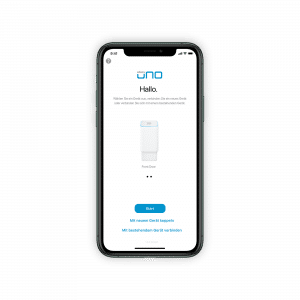
Falls Sie das Gerät zurückgesetzt haben, löschen Sie den ‚ekey uno‘ in Ihrer App und führen Sie die Inbetriebnahme erneut durch. Wie lösche ich ein ekey-Gerät aus der Geräteübersicht?
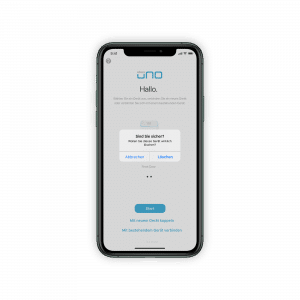 2.
2.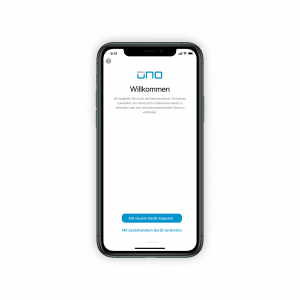
Falls Sie ein Austauschgerät bekommen haben, löschen Sie den ‚ekey uno‘ in Ihrer App und führen Sie die Inbetriebnahme erneut durch. Wie lösche ich ein ekey-Gerät aus der Geräteübersicht?
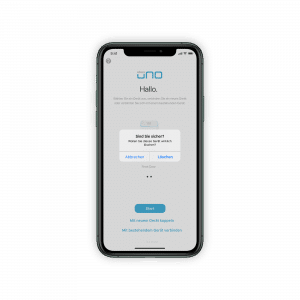 2.
2. 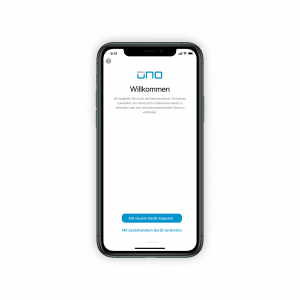
Falls Sie mehrere ‚ekey uno‘ in Verwendung haben, stellen Sie sicher, dass Sie das richtige Gerät ausgewählt haben.
Was bedeutet „Funktion fehlgeschlagen“?
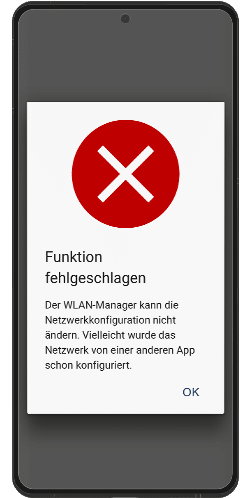
Die Fehlermeldung „Funktion fehlgeschlagen“ tritt bei Problemen mit der Rechtevergabe des mobilen Gerätes auf. Dabei kann entweder das Betriebssystem oder die ‚ekey uno App‘ das WLAN-Passwort nicht abfragen oder hinterlegen.
Befolgen Sie folgende Schritte, um das Problem zu lösen.
- Navigieren Sie zum Menü „Einstellungen“ Ihres mobilen Gerätes.
- Wählen Sie das WLAN-Netzwerk des ‚ekey uno‘ aus.
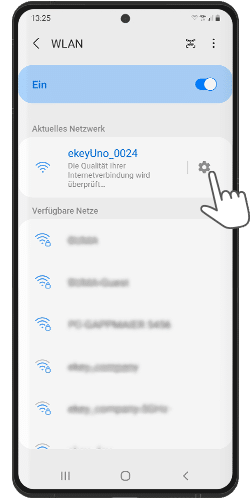
- Entfernen Sie das WLAN-Netzwerk des ‚ekey uno‘.
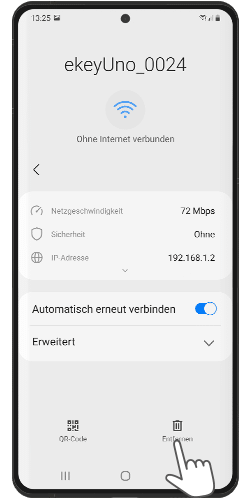
- Verbinden Sie sich mit Ihrem ‚ekey uno‘ über die ‚ekey uno App‘. Verbinden Sie sich nicht über die WLAN-Einstellungen des mobilen Gerätes.
Wie funktionieren unsere biometrischen Zutrittssysteme?
Unsere biometrischen Zutrittssysteme erfassen die Merkmale (Minutien) der Fingerlinien,
vergleichen sie mit den aus dem Referenz-Fingerbild gespeicherten biometrischen
Daten und öffnen bei Übereinstimmung die Tür.
Was ist die Grundfunktion eines ekey-Zutrittssystems?
Ein ekey-Zutrittssystem dient primär der Öffnung von Haus- und Wohnungstüren im Heim- und Gewerbebereich.
Wie funktioniert ein ekey-Fingerprint?
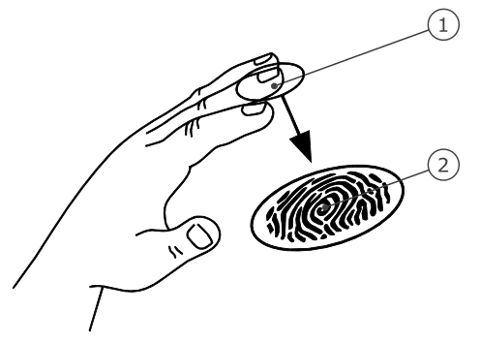
- Vorderes Fingerglied
- Fingerbild
Welche Komponenten sind im Lieferumfang enthalten?
-
‚ekey uno‘-Fingerprint
- Akku (in der akkubetriebenen Variante)
- Torx-Schraubendreher
- Ladegerät
- Untere Kappe
- Sicherheitsschraube (in der akkubetriebenen Variante bei Lieferung auf Akku befestigt)
-
Schrauben zur Befestigung des ‚ekey uno‘-Fingerprints an der Montageplatte
Was muss ich vor dem Kauf eines ‚ekey uno Set‘ mit ‚eqiva BLUETOOTH® Smart Türschlossantrieb‘ beachten?
-
Voraussetzungen für den ‚eqiva BLUETOOTH® Smart Türschlossantrieb‘
-
Ein geeignetes mobiles Gerät (iOS 14 oder höher, Android 10 oder höher)
Was muss ich vor dem Kauf eines ‚ekey uno Set‘ mit ‚Nuki Smart Lock‘ beachten?
-
Voraussetzungen für das ‚Nuki Smart Lock‘
-
Ein geeignetes mobiles Gerät (iOS 14 oder höher, Android 10 oder höher)
Was mache ich, wenn ich meine KEY CARD verloren habe?
Im Falle eines Verlusts der KEY CARD muss der ‚ekey uno Fingerprint‘ eingeschickt werden. Wir setzen das Gerät auf Werkseinstellung zurück und Sie erhalten eine neue KEY CARD. Wenden Sie sich dazu an unseren Support.
Hinweis: Das Smartphone, welches zur Inbetriebnahme verwendet wurde, speichert grundsätzlich die Zugangsdaten zu Ihrem Fingerprint ab, somit können Sie sich weiterhin auf das Gerät verbinden.
Wie bediene ich den Fingerprint richtig?

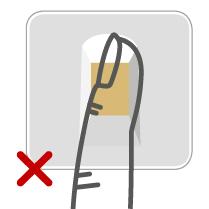
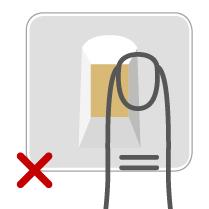
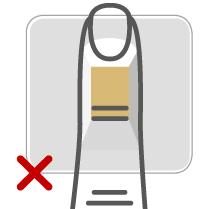



Was bedeuten die verschiedenen LED-Signalisierungen?
Erstinbetriebnahme
Mit mobilem Gerät verbinden
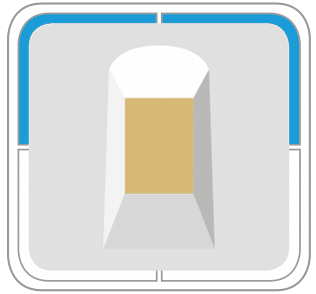
Mit mobilem Gerät verbunden (Erstinbetriebnahme)
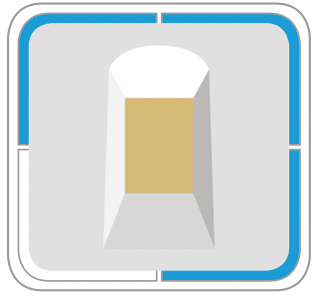
Netzwerk- und Admineinstellungen einrichten
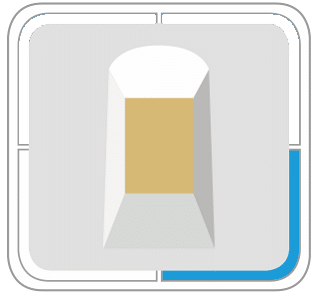
Adminfinger einspeichern

Erstinbetriebnahme erfolgreich abgeschlossen
Einstellungen

Update
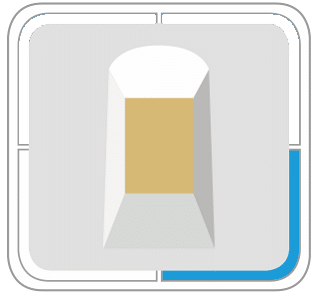
Finger einspeichern
Verbindungen
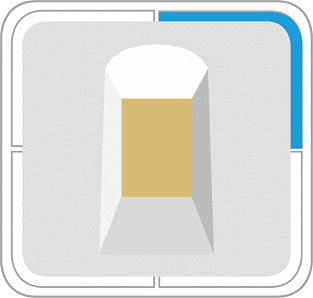
Mit mobilem Gerät verbunden
Bei aktivem Türschlossantrieb
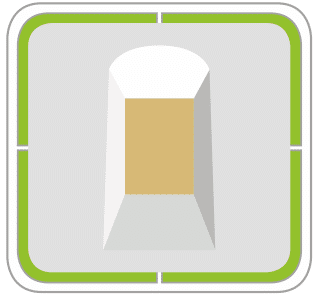
Öffnungsvorgang
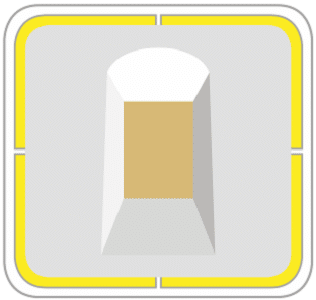
Schließvorgang
Fehlermeldungen und Zutrittsverweigerungen
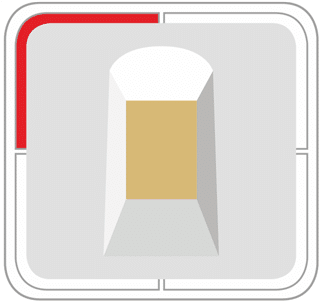
Keine Verbindung zum Türschlossantrieb
-
Prüfen Sie die Entfernung zwischen ‚ekey uno Fingerprint‘ und Türschlossantrieb
-
Tauschen Sie gegebenenfalls die Batterien des Türschlossantriebs.
-
Trennen Sie alle anderen Verbindungen zum Türschlossantrieb. Es kann sich nur ein Gerät zu einer bestimmten Zeit mit dem Türschlossantrieb verbinden.
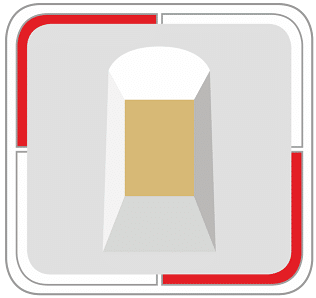
Kritischer Akkuzustand
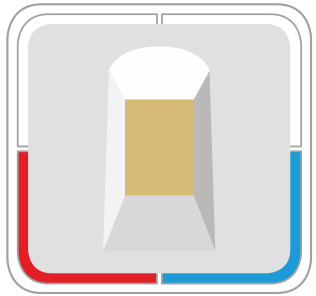
Fehler beim Einspeichern eines Fingers
-
Legen Sie den Finger erneut bzw. richtig auf.
-
Reinigen Sie den Sensor
-
Sollte der Sensor nass sein, trocknen Sie diesen ab.
-
Prüfen Sie den Sensor auf Beschädigung.
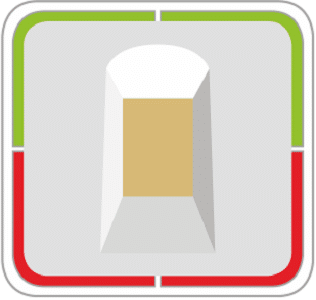
Kein Zutritt: Zeitfenster verweigert/deaktivierter Benutzer

Systemfehler
-
Setzen Sie den ‚ekey uno Fingerprint‘ auf Werkseinstellung zurück.
-
Führen Sie, wenn möglich, ein Firmware-Update durch.
-
Sollte der Fehler durch die oberen Schritte nicht behoben sein, nehmen Sie mit unserem Support oder Ihrem Fachhändler Kontakt auf.

Keine Berechtigung

Sicherheitssperre: 10 fehlgeschlagene Zutrittsversuche
-
Warten Sie 3 Minuten.
-
Legen Sie einen Adminfinger auf.
Reset

Bereit für Reset der Netzwerkeinstellungen
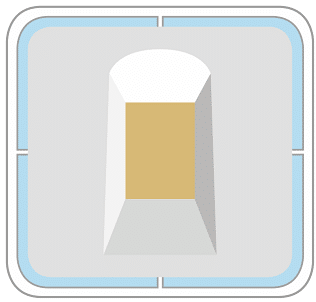
Bereit für Reset auf Werkseinstellung
Hilfreiche Tipps für die Bedienung
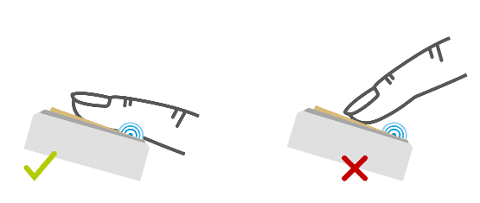
Wie viele Finger soll ich einspeichern?
Speichern Sie mindestens einen Finger von jeder Hand ein. Im Falle einer Verletzung an einer Hand können Sie somit ihren Fingerprint mit der anderen Hand bedienen.
Was soll ich tun bei Verlust meines mobilen Gerätes?
-
Legen Sie einen Administratorfinger solange auf den Sensor, bis der Leuchtring zu blinken beginnt.
-
Tippen Sie solange auf den Sensor, bis alle Leuchtsegmente erloschen sind, um die Netzwerkeinstellungen zurückzusetzen.
-
Tippen Sie erneut solange auf den Sensor, bis alle Leuchtsegmente erloschen sind, um den ‚ekey uno‘ komplett zurückzusetzen.
Wie starte ich den App-Modus?
Halten Sie einen Finger auf der Sensorfläche, bis das obere rechte Segment zu blinken
beginnt.
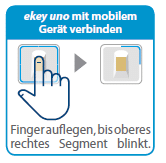
Wie setze ich den ‚ekey uno‘ auf Werkseinstellung zurück?
-
Verbinden Sie Ihr mobiles Gerät mit dem ‚ekey uno‘ via WLAN.
-
Öffnen Sie die ‚ekey uno App‘.
-
Tippen Sie auf das Gerät-Symbol unten.
-
Tippen Sie auf “Einstellungen”.
-
Tippen Sie auf “Zurücksetzen”.
-
Legen Sie einen Administratorfinger solange auf den Sensor, bis der Leuchtring zu blinken beginnt.
-
Tippen Sie solange auf den Sensor, bis alle Leuchtsegmente erloschen sind, um die Netzwerkeinstellungen zurückzusetzen.
-
Tippen Sie erneut solange auf den Sensor, bis alle Leuchtsegmente erloschen sind, um den ‚ekey uno‘ komplett zurückzusetzen.Sie können nun das System wieder in Betrieb nehmen, wenn Sie wollen.
Wie nimmt man das ekey-System in Betrieb?
ekey uno Fingerprint mit eqiva
ekey uno Fingerprint mit Nuki
Wie verbinde ich meinen ‚ekey uno‘ mit einem mobilen Gerät?
Um Ihren ‚ekey uno‘ mit einem mobilen Gerät zu verbinden, befolgen Sie folgende Schritte:
-
Vergewissern Sie sich, dass Ihr ‚ekey uno‘ richtig installiert wurde.
-
Laden Sie die ‚ekey uno App‘ vom App Store oder von Google Play herunter (Suchwort: “ekey”).
-
Starten Sie die ‚ekey uno App‘ und folgen Sie den Anweisungen.
- Sie haben die Möglichkeit ein bestehendes bereits in Betrieb genommenes Gerät zu verbinden oder ein neues Gerät in Betrieb zu nehmen.
Probleme während der Inbetriebnahme?
Wie stelle ich während der Inbetriebnahme die Verbindung zwischen ‚ekey uno‘ und mobilem Gerät wieder her?
-
Prüfen Sie nach, ob Ihr mobiles Gerät mit dem WLAN Ihres ‚ekey uno‘ verbunden ist.
-
Vergewissern Sie sich, dass Ihr ‚ekey uno‘ mit Strom versorgt ist.
- Vergewissern Sie sich, dass am mobilen Gerät das WLAN aktiviert ist.
- Starten Sie die App neu.
-
Unterbrechen Sie die Stromversorgung des ‚ekey uno‘ und stellen Sie sie wieder her.
Warum wird mein ‚ekey uno‘ nicht in den WLAN-Einstellungen angezeigt?
-
Der App-Modus am ‚ekey uno‘ ist nicht aktiviert.
-
Der ‚ekey uno‘ befindet sich außer Reichweite des WLAN-Signals.
Warum liegt meinem ‚ekey uno‘ keine KEY CARD mit QR-Code bei?
Der KEY CARD mit QR-Code liegt jedem ‚ekey uno Fingerprint‘ ab dem Produktionsdatum 16.06.2021 bei.
Sollten Sie Ihr Gerät früher erworben haben, tippen Sie auf „Ich habe keinen QR-Code“ und folgen Sie den Anweisungen in der ‚ekey uno App‘.
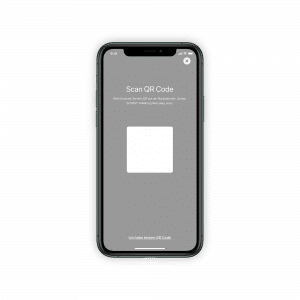
Wo finde ich Hilfe, wenn ich Probleme mit dem ‚Nuki Smart Lock‘ habe?
Warum öffnet oder entriegelt das ‚Nuki Smart Lock‘ nicht richtig mit dem ‚ekey uno Fingerprint‘?
Der ‚ekey uno Fingerprint‘ schickt seit dem Update auf die Version 1.2.53.39 einen intelligenten Befehl an das ‚Nuki Smart Lock‘.
Je nachdem wie das ‚Nuki Smart Lock‘ konfiguriert ist, wird geöffnet oder entriegelt.
Weitere Informationen zur Einstellung des Schlosses finden Sie unter: https://nuki.io/de/hilfe/smart-lock-de/montage-an-der-tuer/tuergriff-druecker
Was sind die Voraussetzungen für einen ‚eqiva BLUETOOTH® Smart Türschlossantrieb‘?
- Eine Tür mit Klinke oder Knauf, die sich nach innen öffnet*.
- Einen geeigneten Schließzylinder, der an der Innenseite der Tür 8 bis 15 mm hinausragt.**
- Leichtgängiger Lauf des Schlosses bzw. des Riegels.
- Ein geeignetes mobiles Gerät (Unterstützung von iOS ab 8.3, Android ab 4.4 und Windows ab 8.1).
Welche Schließzylinder eignen sich für einen ‚eqiva BLUETOOTH® Smart Türschlossantrieb‘?
- Europrofil-Doppelzylinder
- Schweizer Schließzylinder (Montageplatte nicht im Lieferumfang enthalten)
Welche Möglichkeiten bestehen, wenn der Schließzylinder nicht zwischen 8 und 15 mm hinausragt?
-
Einen geeigneten Schließzylinder mit der passenden Länge erwerben.
-
Einen Schild- oder Rosettenbeschlag anbringen oder entfernen.
Kann ich den ‚eqiva BLUETOOTH® Smart Türschlossantrieb‘ auch im ungeschützten Außenbereich montieren?
Wird die ‚Eqiva Lock‘-App zum Einrichten benötigt?
-
Betriebsmodi einzustellen (“Normalbetrieb”, “Automatisches Schließen” und “Dauerhaft Schließen”),
-
Updates für die ‚eqiva BLUETOOTH® Smart Türschlossantrieb‘-Firmware durchzuführen,
-
die Drehrichtung zu definieren,
-
die erwünschte Anzahl der Umdrehungen für das Versperren der Tür festzulegen.Alle anderen Funktionen finden Sie in der ‚ekey uno App‘.
Wie bemerkt man, dass die Batteriespannung gering ist?
- Die LED-Anzeige leuchtet einmal orange nach dem Öffnen oder Schließen auf.
- Ein kurzes akustisches Signal ertönt mehrfach nach dem Öffnen oder Schließen.
-
Die ‚Eqiva Lock ‘-App meldet einen Fehler.
Wie groß darf die Entfernung zwischen dem ‚eqiva BLUETOOTH® Smart Türschlossantrieb‘ und dem ‚ekey uno‘-Fingerprint sein?
Wie kann man den ‚eqiva BLUETOOTH® Smart Türschlossantrieb‘ auch ohne Fingerprint und mobiles Gerät bedienen?
Mittels Handrades von innen, mittels Funktionstasten am Türschlossantrieb und mit einem Schlüssel von außen.
Wie kann man die Drehrichtung ändern, wenn der ‚eqiva BLUETOOTH® Smart Türschlossantrieb‘ in die falsche Richtung fährt?
Die Drehrichtung kann in der ‚Eqiva Lock‘-App eingestellt werden.
Wie laut ist der ‚eqiva BLUETOOTH® Smart Türschlossantrieb‘?
Wo finde ich in der ‚ekey uno App‘ Informationen über die Benutzer?
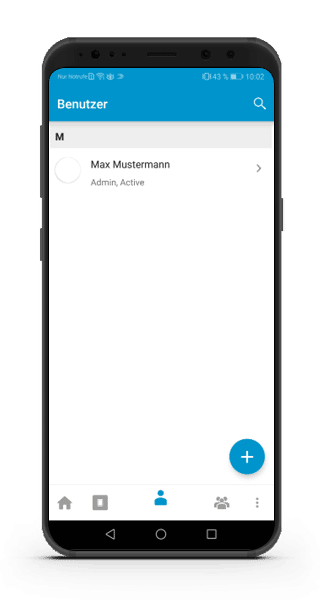
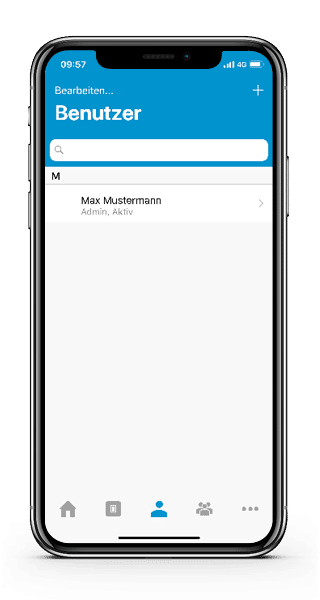
Wo finde ich in der ‚ekey uno App‘ Informationen über Benutzergruppen?
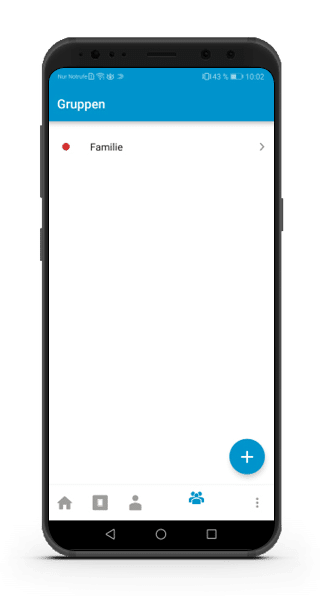
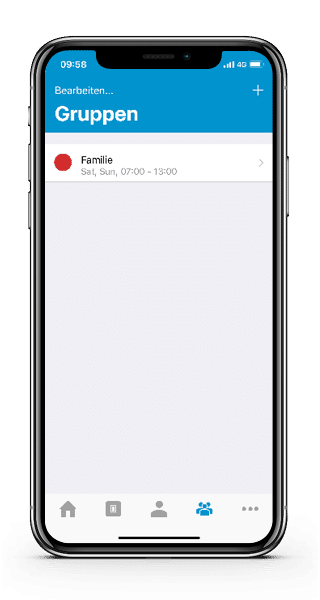
Wie speichere ich einen neuen Finger ein?
- Legen Sie einen neuen Benutzer an oder wählen Sie einen schon gespeicherten Benutzer aus.
- Tippen Sie auf “Eingespeicherte Finger”.
- Tippen Sie auf “+” oben rechts.
- Befolgen Sie die Anweisungen.
[sc name=”faqbuttons”]
Wie kann ich einzelne Finger eines Benutzers löschen?
- Wählen Sie einen schon gespeicherten Benutzer aus.
- Tippen Sie auf “Eingespeicherte Finger”.
- Wählen Sie den Finger aus, den Sie löschen möchten.
- Tippen Sie auf “Finger löschen”.
Wie lege ich einen neuen Benutzer oder Administrator an?
- Tippen Sie auf das “Benutzer”-Symbol unten.
- Tippen Sie auf “+” unten rechts (Android) oder oben rechts (iOS).
- Befolgen Sie die Anweisungen.
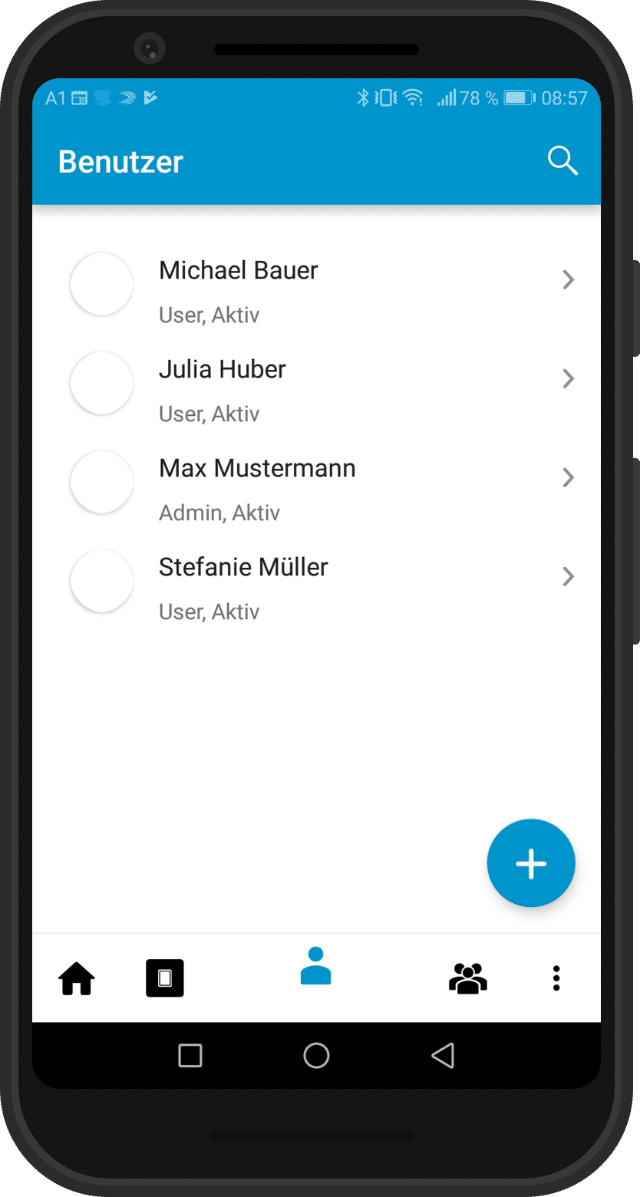
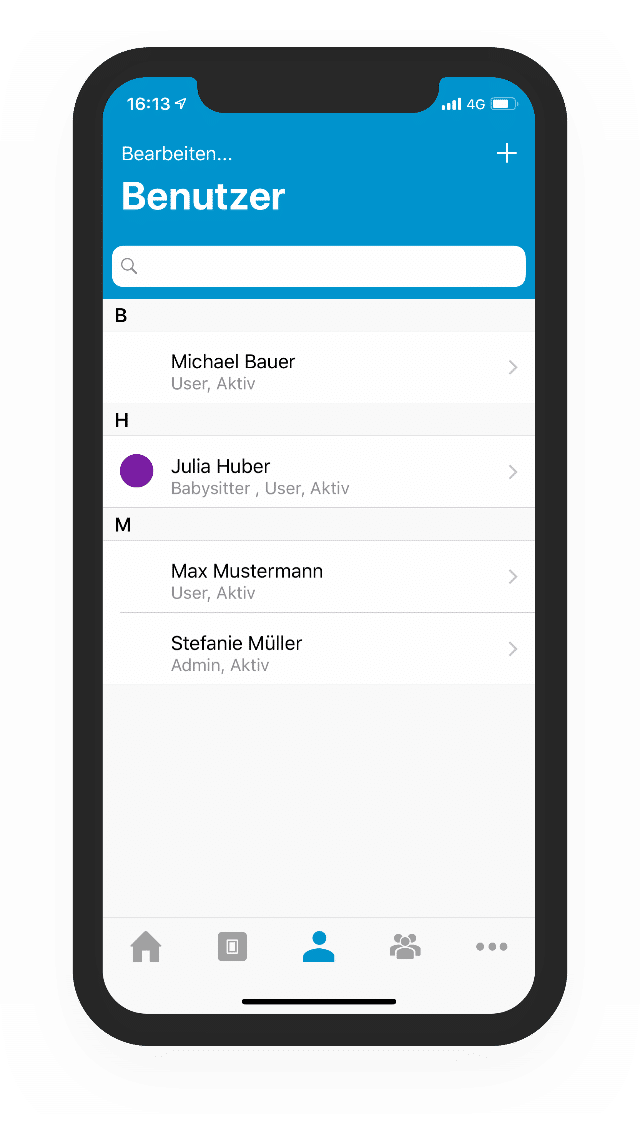
Wie setze ich den ‚ekey uno‘ auf Werkseinstellung zurück?
-
Verbinden Sie Ihr mobiles Gerät mit dem ‚ekey uno‘ via WLAN.
-
Öffnen Sie die ‚ekey uno App‘.
-
Tippen Sie auf das Gerät-Symbol unten.
-
Tippen Sie auf “Einstellungen”.
-
Tippen Sie auf “Zurücksetzen”.
-
Legen Sie einen Administratorfinger solange auf den Sensor, bis der Leuchtring zu blinken beginnt.
-
Tippen Sie solange auf den Sensor, bis alle Leuchtsegmente erloschen sind, um die Netzwerkeinstellungen zurückzusetzen.
-
Tippen Sie erneut solange auf den Sensor, bis alle Leuchtsegmente erloschen sind, um den ‚ekey uno‘ komplett zurückzusetzen.Sie können nun das System wieder in Betrieb nehmen, wenn Sie wollen.
Wie lösche ich einen Benutzer?
- Tippen Sie auf das “Benutzer”-Symbol unten.
- Wählen Sie den Benutzer aus, den Sie löschen möchten.
- Tippen Sie auf “Bearbeiten”.
- Tippen Sie auf “Benutzer löschen”.
Wo finde ich die Protokolldaten?
- Tippen Sie auf das Home- oder “Mehr”-Symbol unten.
- Tippen Sie auf “Zutrittsprotokolle”.
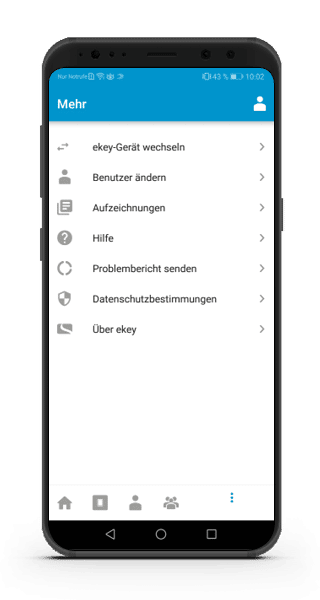
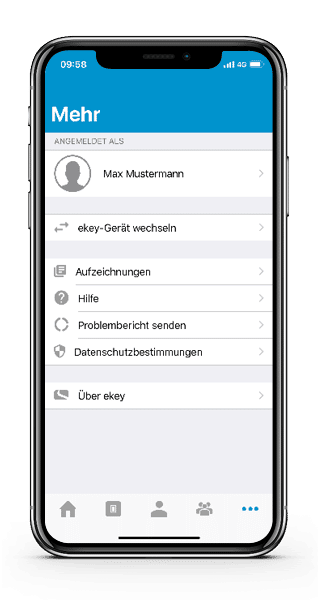
Wie lege ich Zeitfenster für Benutzer an?
- Tippen Sie auf das Gruppen-Symbol.
- Erstellen Sie eine neue Benutzergruppe oder wählen Sie eine bestehende Gruppe aus.
- Tippen Sie auf “Benutzer”.
- Tippen Sie auf “Zeitfenster hinzufügen”.
Wie kopple ich den ‚ekey uno‘ mit dem Türschlossantrieb?
-
Starten Sie die ‚ekey uno App‘.
- Tippen Sie auf das Gerät-Symbol.
- Tippen Sie auf “Verbindung”.
- Tippen Sie auf “TÜRSCHLOSSANTRIEB KOPPELN”.
- Befolgen Sie die Anweisungen.
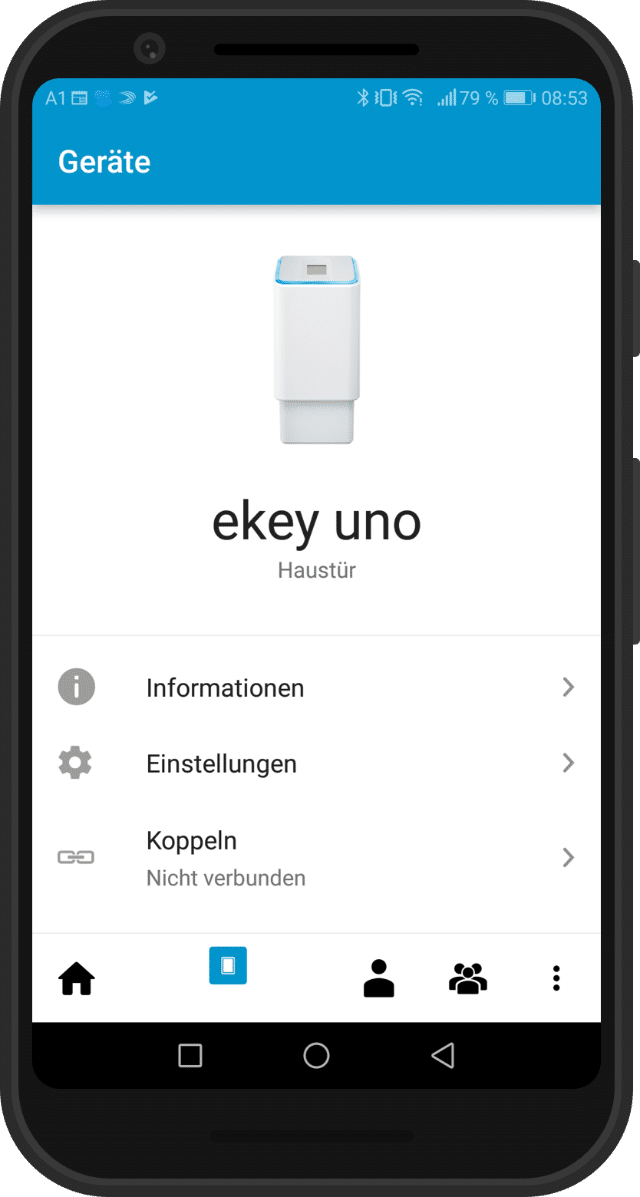
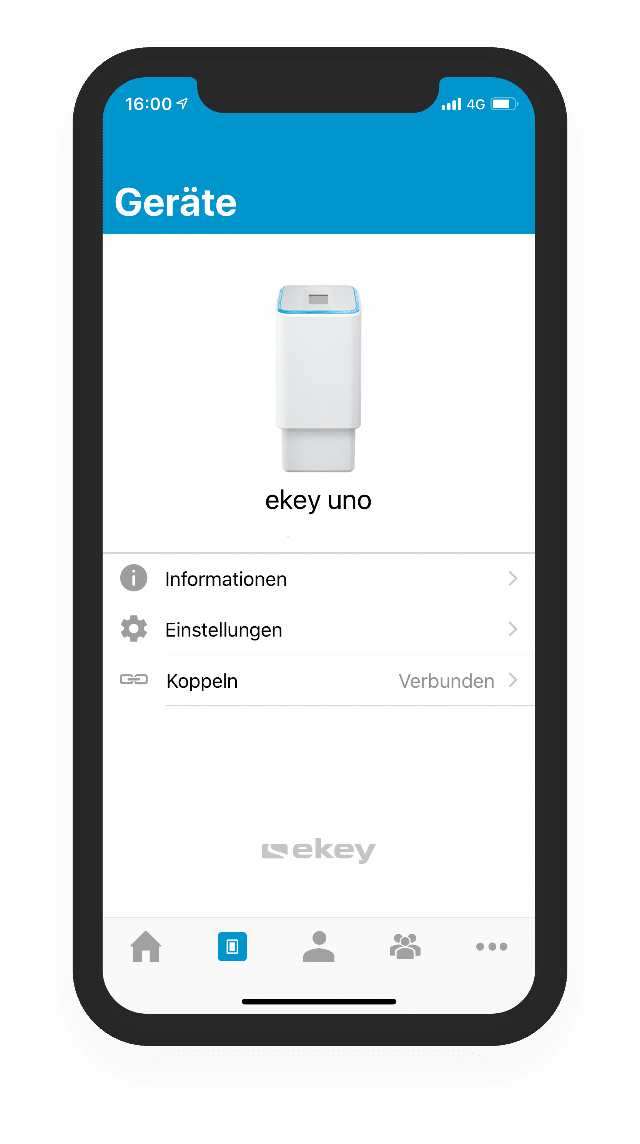
Wo finde ich eine Übersicht meiner Geräte?
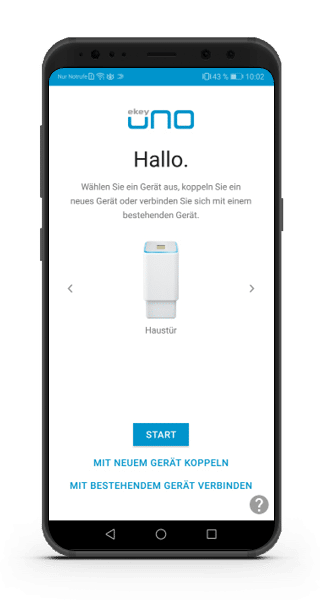
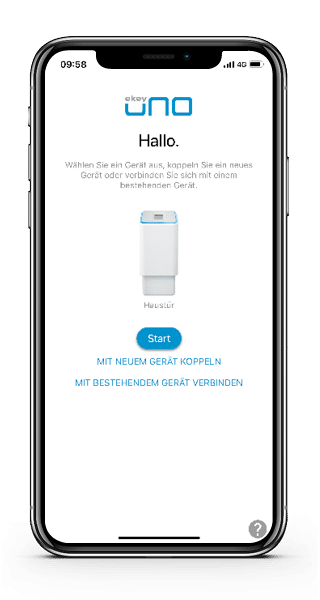
Wie lösche ich ein ekey-Gerät aus der Geräteübersicht?
- Wählen Sie in der Geräteübersicht das Gerät aus, das Sie löschen möchten.
- Tippen Sie für mindestens 3 Sekunden auf das Gerät.
- Wählen Sie “Löschen”.
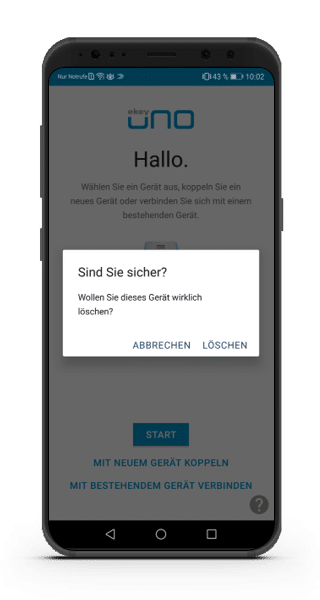
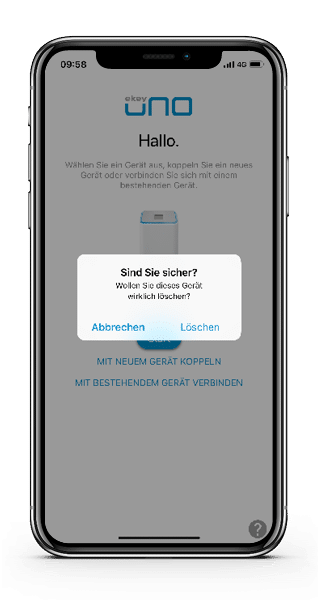
Wie viele Log-Einträge werden gespeichert?
Es können bis zu 1.000 Log-Einträge gespeichert werden.
Wie viele Benutzer kann ich einspeichern?
Wie viele ‚ekey uno‘-Fingerprints können in der ‚ekey uno App‘ verwaltet werden?
Die Anzahl der ‚ekey uno‘–Fingerprints ist durch den Speicherplatz Ihres mobilen Gerätes begrenzt. Die ‚ekey uno App‘ hat keine Begrenzung.
Warum kann ich “Automatisch anmelden” nicht aktivieren?
Warum klappt die Verbindung zu meinem ‚ekey uno‘ nicht, wenn ich „MIT BESTEHENDEM GERÄT VERBINDEN“ auswähle?
Die Funktion „MIT BESTEHENDEM GERÄT VERBINDEN“ ist nur für mobile Geräte gedacht, welche noch keinen in Betrieb genommenen ‚ekey uno‘ am Startfenster hinterlegt haben.
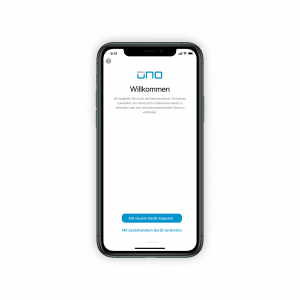
Sollte der „START“-Button bei Ihnen ersichtlich sein, verbinden Sie sich über „START“ mit dem ‚ekey uno‘ oder löschen Sie den ‚ekey uno‘ aus Ihrer ‚ekey uno App‘.
Wie lösche ich ein ekey-Gerät aus der Geräteübersicht?
Fahren Sie dann über „MIT BESTEHENDEM GERÄT VERBINDEN“ fort.
Was muss ich bei der Stromversorgung des ‚ekey uno‘ beachten?
Montieren und verkabeln Sie die Geräte des Systems richtig, bevor Sie sie mit Strom versorgen!
Wie kann ich meinen ‚ekey uno‘ gegen Manipulation sichern?

Was muss ich bei der Montage und bei der Verkabelung beachten?
Wo soll ich den ‚ekey uno‘ am besten montieren?
Wie montiere ich meinen ‚ekey uno‘?
Sie finden eine detaillierte Beschreibung der Montage im “Erste Schritte”-Dokument, das mit dem ‚ekey uno‘ mitgeliefert wird. Sie können das Dokument auch von unserer Webseite herunterladen: https://www.ekey-uno.net/download/
Was bedeuten die verschiedenen LED-Signalisierungen?
Erstinbetriebnahme
Mit mobilem Gerät verbinden
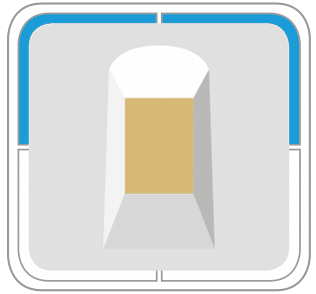
Mit mobilem Gerät verbunden (Erstinbetriebnahme)
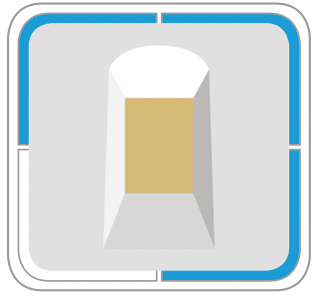
Netzwerk- und Admineinstellungen einrichten
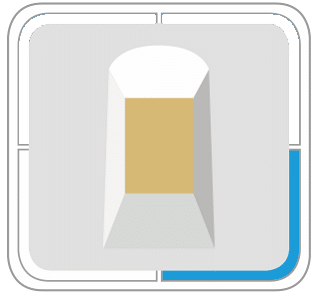
Adminfinger einspeichern

Erstinbetriebnahme erfolgreich abgeschlossen
Einstellungen

Update
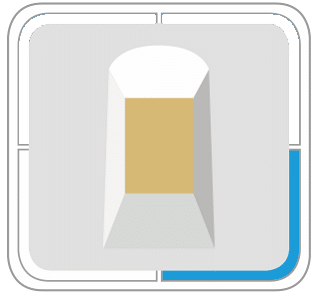
Finger einspeichern
Verbindungen
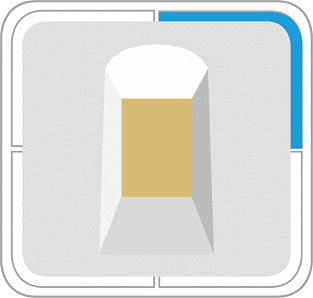
Mit mobilem Gerät verbunden
Bei aktivem Türschlossantrieb
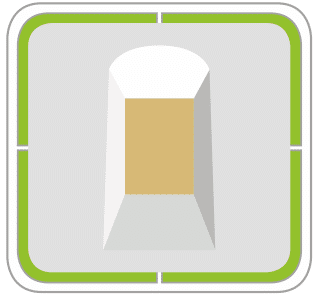
Öffnungsvorgang
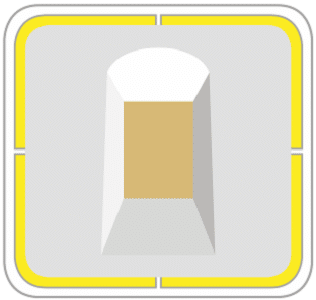
Schließvorgang
Fehlermeldungen und Zutrittsverweigerungen
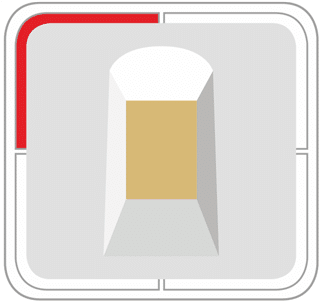
Keine Verbindung zum Türschlossantrieb
-
Prüfen Sie die Entfernung zwischen ‚ekey uno Fingerprint‘ und Türschlossantrieb
-
Tauschen Sie gegebenenfalls die Batterien des Türschlossantriebs.
-
Trennen Sie alle anderen Verbindungen zum Türschlossantrieb. Es kann sich nur ein Gerät zu einer bestimmten Zeit mit dem Türschlossantrieb verbinden.
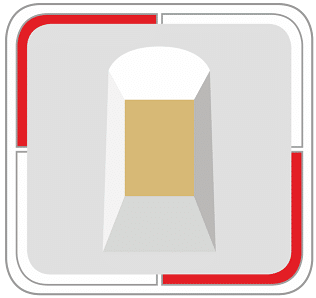
Kritischer Akkuzustand
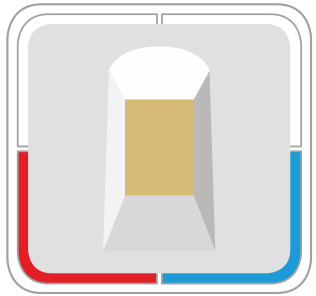
Fehler beim Einspeichern eines Fingers
-
Legen Sie den Finger erneut bzw. richtig auf.
-
Reinigen Sie den Sensor
-
Sollte der Sensor nass sein, trocknen Sie diesen ab.
-
Prüfen Sie den Sensor auf Beschädigung.
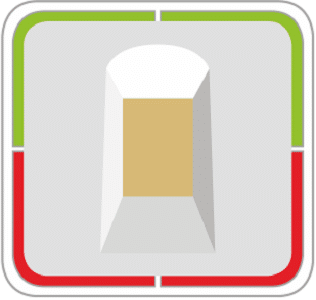
Kein Zutritt: Zeitfenster verweigert/deaktivierter Benutzer

Systemfehler
-
Setzen Sie den ‚ekey uno Fingerprint‘ auf Werkseinstellung zurück.
-
Führen Sie, wenn möglich, ein Firmware-Update durch.
-
Sollte der Fehler durch die oberen Schritte nicht behoben sein, nehmen Sie mit unserem Support oder Ihrem Fachhändler Kontakt auf.

Keine Berechtigung

Sicherheitssperre: 10 fehlgeschlagene Zutrittsversuche
-
Warten Sie 3 Minuten.
-
Legen Sie einen Adminfinger auf.
Reset

Bereit für Reset der Netzwerkeinstellungen
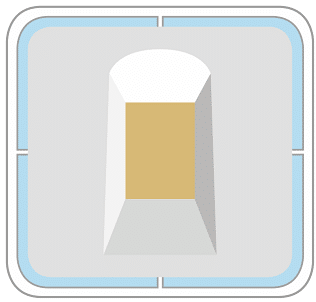
Bereit für Reset auf Werkseinstellung
Hilfreiche Tipps für die Bedienung
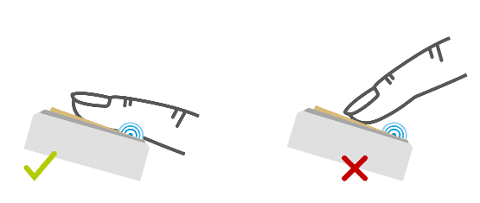
Der ‚ekey uno‘ wird gefunden, aber es ist keine Verbindung zum Fingerprint möglich.
-
Der ‚ekey uno‘ hat ein schwaches WLAN-Signal
-
Das WLAN-Passwort wurde falsch eingegeben
-
Ihr mobiles Gerät wird nicht unterstützt (Unterstützung von iOS ab 12.0, Android ab 7.0)
-
Starten Sie Ihr mobiles Gerät neu und verbinden Sie sich anschließend erneut über die ‚ekey uno App‘.
Die Verbindung zwischen mobilem Gerät und ‚ekey uno‘ wird ständig unterbrochen.
- Stellen Sie sicher, dass Sie “WLAN” in den Einstellungen Ihres mobilen Gerätes aktiviert haben, und dass Sie mit dem ekey-Gerät verbunden sind.
- Stellen Sie sicher, dass Sie sich in Reichweite des Gerätes befinden.
- Stellen Sie sicher, dass der Akku Ihres ekey-Gerätes geladen ist.
-
Stellen Sie sicher, dass die automatische Umschaltung auf mobile Daten deaktiviert ist (Bezeichnung abhängig vom Hersteller des mobilen Gerätes – siehe unten).
-
Apple – “WLAN-Unterstützung” (unter Einstellungen>Mobiles Netz)
-
Samsung – “Intelligenter Netzwechsel” (unter Einstellungen>Verbindungen>WLAN>Erweitert)
-
Huawei – “Wi-Fi+” (unter Einstellungen>Drahtlos & Netzwerke>WLAN)
-
LG – “Zu mobilen Daten wechseln” (unter Einstellungen>Netzwerke>Wi-Fi>Erweitert)
-
HTC – “Automatisch zum mobilen Netzwerk wechseln” (unter WLAN Einstellungen>Erweitert)
-
Warum wird mein ‚ekey uno‘ nicht in den WLAN-Einstellungen angezeigt?
-
Der App-Modus am ‚ekey uno‘ ist nicht aktiviert.
-
Der ‚ekey uno‘ befindet sich außer Reichweite des WLAN-Signals.
Warum schaffe ich es nicht, einen bestimmten Finger einzuspeichern?
Warum reagiert mein ‚ekey uno‘ nicht, wenn ich den Finger auf den Sensor hinlege?
-
Ist der Akku geladen und funktionstüchtig, bzw. ist die Stromversorgung aufrecht?
-
Ist die Sensoroberfläche sauber?
-
Wird der Aktivierungssensor betätigt?
Warum ist der ‚ekey uno‘ so heiß?
Die Oberfläche des ‚ekey uno‘ kann sich durch Sonneneinstrahlung stark erhitzen. Wählen Sie zur Montage einen möglichst geschützten Ort.
Warum ist mein Finger zu trocken oder zu kalt?
- Einen kalten Finger können Sie mittels Reibung erwärmen.
- Bei trockener Haut hilft es oft, mit dem Finger über die Stirn zu streifen.
- Verwenden Sie, wenn möglich, einen anderen Finger.
[sc name=”faqbuttons”]
Warum ist mein Finger zu feucht?
- Trocknen Sie Ihren Finger.
- Trocknen Sie den Sensor des Fingerprints mit einem nicht kratzenden Tuch.
Warum wird mein Finger nicht erkannt?
In manchen Fällen liegt eine Nichterkennung am Finger selbst. Der Fingerprint arbeitet nur korrekt und zuverlässig mit den Papillarrillen des vorderen Fingergliedes. Bei sehr trockenen, nassen, oder kalten Fingern können diese Papillarrillen nicht ausreichend erfasst werden.
- Bei trockener Haut hilft es oft, mit dem Finger über die Stirn zu streifen.
- Trocknen Sie Ihren Finger.
- Trocknen Sie den Sensor des Fingerprints mit einem nicht kratzenden Tuch.
- Einen kalten Finger können Sie mittels Reibung erwärmen.
Warum öffnet oder entriegelt das ‚Nuki Smart Lock‘ nicht richtig mit dem ‚ekey uno Fingerprint‘?
Der ‚ekey uno Fingerprint‘ schickt seit dem Update auf die Version 1.2.53.39 einen intelligenten Befehl an das ‚Nuki Smart Lock‘.
Je nachdem wie das ‚Nuki Smart Lock‘ konfiguriert ist, wird geöffnet oder entriegelt.
Weitere Informationen zur Einstellung des Schlosses finden Sie unter: https://nuki.io/de/hilfe/smart-lock-de/montage-an-der-tuer/tuergriff-druecker
Warum kann ich mich nicht über den „Start“-Button mit dem ‚ekey uno‘ verbinden?
Der „Start“-Button wird angezeigt, wenn Sie bereits einen ‚ekey uno‘ mit der ‚ekey uno App‘ in Betrieb genommen haben. Über den „Start“-Button wird die Anmeldung automatisch durchgeführt.
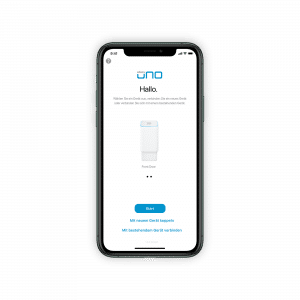
Falls Sie das Gerät zurückgesetzt haben, löschen Sie den ‚ekey uno‘ in Ihrer App und führen Sie die Inbetriebnahme erneut durch. Wie lösche ich ein ekey-Gerät aus der Geräteübersicht?
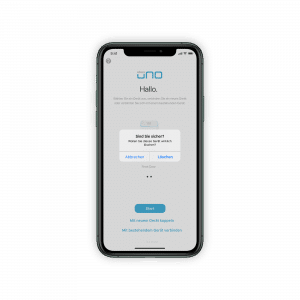 2.
2.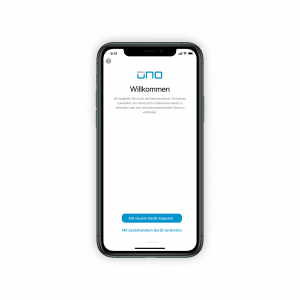
Falls Sie ein Austauschgerät bekommen haben, löschen Sie den ‚ekey uno‘ in Ihrer App und führen Sie die Inbetriebnahme erneut durch. Wie lösche ich ein ekey-Gerät aus der Geräteübersicht?
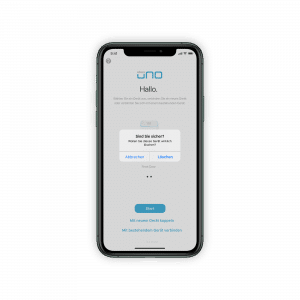 2.
2. 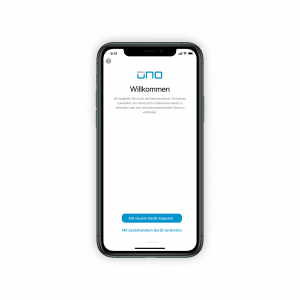
Falls Sie mehrere ‚ekey uno‘ in Verwendung haben, stellen Sie sicher, dass Sie das richtige Gerät ausgewählt haben.
Warum kann ich mich nicht mit dem ‚ekey uno‘ verbinden, nachdem ich das WLAN-Passwort geändert habe?
Das Smartphone hinterlegt selbstständig das WLAN-Passwort von Geräten in den WLAN-Einstellungen. Bei einigen Smartphone-Modellen kann es vorkommen, dass über die ‚ekey uno App‘ das Passwort nicht überschrieben werden kann.
- Löschen oder ignorieren Sie das ‚ekey uno‘-WLAN in den Einstellungen Ihres Smartphones.
- Verbinden Sie sich erneut mit Ihrem ‚ekey uno‘ über die WLAN-Einstellungen Ihres Smartphones und geben Sie anschließend das WLAN-Passwort ein.
Warum ist es nicht möglich, meinen ‚ekey uno‘ zu updaten oder einen Problembericht zu senden?
Sie benötigen Zugriff auf die mobilen Daten, um Ihren ‚ekey uno‘ zu updaten oder einen Problembericht zu senden.
Aktivieren Sie im Menü „Einstellungen“ Ihres mobilen Gerätes für die ‚ekey uno App‘ den Zugriff auf Ihre mobilen Daten.
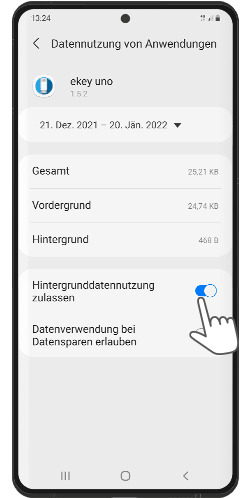
Warum klappt die Verbindung zu meinem ‚ekey uno‘ nicht, wenn ich „MIT BESTEHENDEM GERÄT VERBINDEN“ auswähle?
Die Funktion „MIT BESTEHENDEM GERÄT VERBINDEN“ ist nur für mobile Geräte gedacht, welche noch keinen in Betrieb genommenen ‚ekey uno‘ am Startfenster hinterlegt haben.
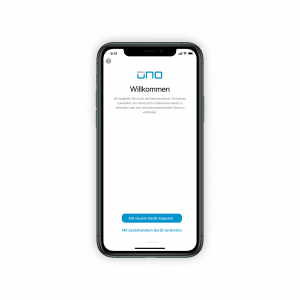
Sollte der „START“-Button bei Ihnen ersichtlich sein, verbinden Sie sich über „START“ mit dem ‚ekey uno‘ oder löschen Sie den ‚ekey uno‘ aus Ihrer ‚ekey uno App‘.
Wie lösche ich ein ekey-Gerät aus der Geräteübersicht?
Fahren Sie dann über „MIT BESTEHENDEM GERÄT VERBINDEN“ fort.
Was bedeutet „Funktion fehlgeschlagen“?
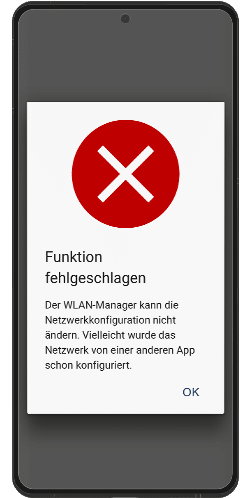
Die Fehlermeldung „Funktion fehlgeschlagen“ tritt bei Problemen mit der Rechtevergabe des mobilen Gerätes auf. Dabei kann entweder das Betriebssystem oder die ‚ekey uno App‘ das WLAN-Passwort nicht abfragen oder hinterlegen.
Befolgen Sie folgende Schritte, um das Problem zu lösen.
- Navigieren Sie zum Menü „Einstellungen“ Ihres mobilen Gerätes.
- Wählen Sie das WLAN-Netzwerk des ‚ekey uno‘ aus.
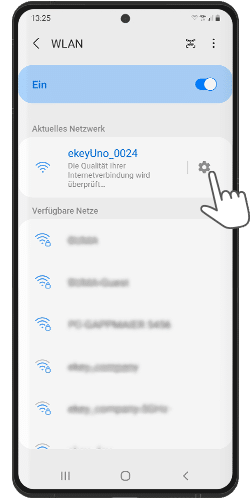
- Entfernen Sie das WLAN-Netzwerk des ‚ekey uno‘.
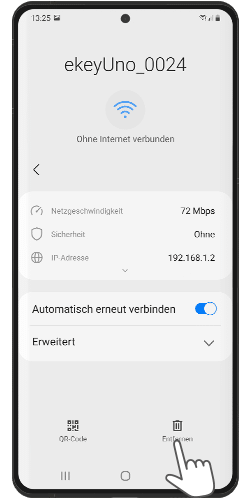
- Verbinden Sie sich mit Ihrem ‚ekey uno‘ über die ‚ekey uno App‘. Verbinden Sie sich nicht über die WLAN-Einstellungen des mobilen Gerätes.
Wie reinige ich meinen ‚ekey uno‘?
Wie kann ich die Firmware des ‚ekey uno‘ updaten?
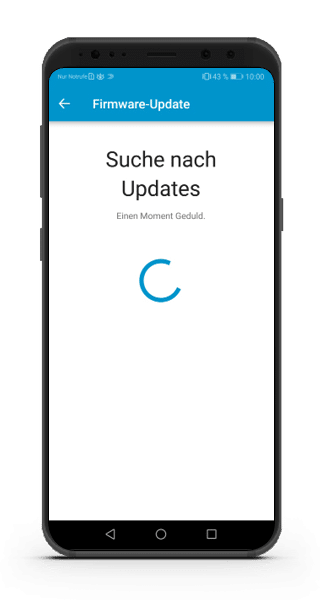
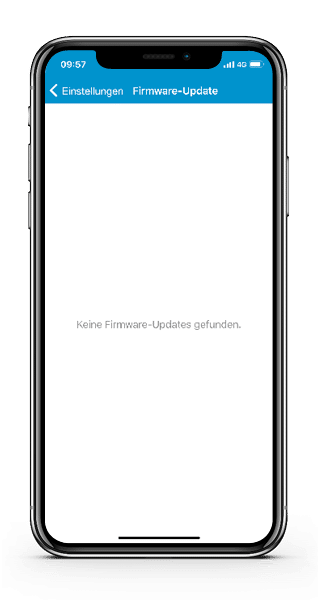
Warum muss ich mein ekey-Gerät updaten?
Sie verfügen durch das Firmware-Update über die neueste Software, erhöhte Sicherheit, zusätzliche Funktionalitäten und diverse Verbesserungen.
Wie funktioniert das Firmware-Update?
Wenn ein Update verfügbar ist, erhalten Sie eine Push-Nachricht in der ‚ekey uno App‘. Das Update kann in der ‚ekey uno App‘ unter „Einstellungen“ durchgeführt werden. Da die Verbindung zwischen Ihrem mobilen Gerät und dem ‚ekey uno‘ über WLAN läuft, benötigen Sie eine mobile Datenverbindung über Ihren Netzbetreiber, um die Firmware downloaden zu können.
Die ‚ekey uno App‘ spielt die Firmware sofort auf den Fingerprint auf. Sobald das Update vollständig abgeschlossen ist, sind alle LED-Segmente des ‚ekey uno‘ ausgeschaltet. Legen Sie anschließend kurz Ihren Finger auf den Sensor, bis das rechte obere LED-Segment dunkelblau aufleuchtet. Sobald alle LED-Segmente wieder ausgeschaltet sind, ist das Update am ‚ekey uno‘ installiert.
Hinweis:
Um Ihren ‚ekey uno‘ updaten zu können, benötigen Sie Zugriff auf die mobilen Daten.
Was ist neu?
‚ekey uno App‘
- Überarbeitete Inbetriebnahme
- Verbesserter Verbindungsaufbau zu bestehenden Geräten
- Unterstützung der KEY CARD (Fingerprints ab dem Produktionsdatum 16.06.21)
- Neue Sprachen (Spanisch, Niederländisch, Polnisch)
‚ekey uno Fingerprint‘
- Verschlüsseltes WLAN mit KEY CARD (Fingerprints ab dem Produktionsdatum 16.06.21)
- Allgemeine Verbesserungen und kleinere Fehlerbehebungen
(Stand 15 Juli 2021)
Warum ist es nicht möglich, meinen ‚ekey uno‘ zu updaten oder einen Problembericht zu senden?
Sie benötigen Zugriff auf die mobilen Daten, um Ihren ‚ekey uno‘ zu updaten oder einen Problembericht zu senden.
Aktivieren Sie im Menü „Einstellungen“ Ihres mobilen Gerätes für die ‚ekey uno App‘ den Zugriff auf Ihre mobilen Daten.
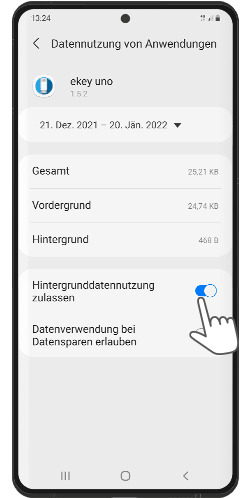
Wie entsorge ich den Akku des ‚ekey uno‘-Fingerprints?
-
Ist der Akku nicht beschädigt, kann man den Akku an ekey biometric systems GmbH zurücksenden. Es dürfen maximal 2 ‚ekey uno‘ pro Versandkarton versendet werden. Wird diese Anzahl überschritten, muss ein Gefahrengut-Aufkleber an der Verpackung angebracht werden. Weitere Informationen finden Sie in den Sicherheitshinweisen.
-
Ist der Akku beschädigt, muss dieser bei einer Entsorgungsstelle abgegeben werden. Weitere Informationen finden Sie in den Sicherheitshinweisen.
Wie oft muss ich den Akku laden?
Wie erkenne ich, ob der Akku beschädigt ist?
Warum wird der Akku warm während des Ladevorgangs?
Eine für die Handfläche angenehme Erwärmung ist normal. Sollte der Akku aber wärmer sein, entfernen Sie ihn unverzüglich. Es besteht Brandgefahr!
Wie erkenne ich, dass der Akkuzustand kritisch ist?